Meilleures façons de compresser gratuitement un fichier vidéo MOV en format réduit
Nous vivons dans nos téléphones. Réveil par l'appel du matin, conduite au travail avec le GPS, et commande de plats à emporter. Et dans la plupart des cas, votre téléphone est fréquemment utilisé pour enregistrer les moments significatifs de votre vie quotidienne.
Vous avez certainement constaté que votre système devient de plus en plus lent à cause de ces clips vidéo qui monopolisent de l'espace sur votre téléphone. Il vous faut donc réduire la taille de vos vidéos MOV.
Bien sûr, vous pouvez créer un ZIP de vos vidéos MOV pour les réduire. Mais pour ne pas être gêné par la décompression lors de la prochaine lecture, il est toujours recommandé de réduire la taille originale du fichier MOV 4K/HD surdimensionné avec un logiciel de compression vidéo.
Télécharger le meilleur compresseur vidéo MOV - Winxvideo AI
- Convertissez les MOV en codecs H.264, HEVC, MP4, AV1 avec un taux de compression plus élevé, jusqu'à 90% de réduction de taille.
- Réduisez la taille de MOV 8K/5K/4K Ultra HD à 1080p, 720p pour réduire davantage la taille de MOV sans endommager la qualité.
- Ajustez le débit binaire, le taux d'images, le CFR en VFR pour réduire la taille du MOV ; coupez les clips inutiles du MOV pour redimensionner le fichier MOV.
Table des matières:
- Partie 1. Le meilleur compresseur pour réduire les MOV en haute qualité
- Partie 2. Tutoriel | Comment compresser un MOV en équilibrant taille et qualité
- Partie 3. Autres moyens de réduire les MOV en ligne gratuitement
- Partie 4. Informations détaillées | Quels sont les facteurs qui affectent la taille des fichiers MOV?
Partie 1. Le meilleur compresseur pour réduire les MOV en haute qualité
Winxvideo AI vous permet de convertir les MOV en HEVC, H.264, VP9 etc, avec une taille réduite. La fonction de découpage vidéo vous aide à couper les parties non désirées ou NG de la vidéo entière. Les paramètres vidéo, y compris le débit binaire, la fréquence d'images et la résolution, peuvent être personnalisés comme vous le souhaitez.
Il intègre également la technologie d'accélération matérielle pour augmenter considérablement l'efficacité et les performances de la compression des vidéos 4K/HD MOV. L'utilisation d'Intel QSV et de NVIDIA NVENC accélère la vitesse de codage/décodage vidéo jusqu'à 16 fois plus vite tout en réduisant l'utilisation du CPU pour d'autres tâches. En plus de la vitesse, la qualité de sortie peut être réservée au maximum (jusqu'à 98%) grâce à High Quality Engine.
Partie 2. Tutoriel | Comment compresser MOV avec un bon équilibre entre taille et qualité
Téléchargez et installez gratuitement Winxvideo AI sur votre PC/Mac. Ensuite, suivez les étapes ci-dessous pour réduire les fichiers MOV. En passant, ce tutoriel comprend également un test de compression MOV.
- Étape 1: Entrez un fichier MOV
- Étape 2: Compressez et transcoder un fichier MOV
- Étape 3: Ajustez les paramètres
- Étape 4: Activez l'accélération matérielle
- Étape 5: Lancez la compression du fichier MOV
Étape 1. Entrez un fichier MOV
Lancez Winxvideo AI et cliquez sur le bouton + Vidéo pour ajouter le fichier MOV source.
Étape 2. Compressez et transcoder le fichier MOV, par exemple, compressez MOV en MP4.
Hormis MP4, il existe un grand nombre de formats que vous pouvez choisir, comme le transcodage de MOV en HEVC, AVI, FLV, WMV, M4V, etc. Il suffit de sélectionner un format favorable comme format de sortie, puis de cliquer sur OK.
Tips:
- 1.MP4 Video (codec: H.264+aac) est le format le plus recommandé car il offre non seulement le meilleur équilibre entre la taille et la qualité, mais aussi la plus grande compatibilité avec les applications et les appareils. Bien que HEVC soit un autre choix disponible qui double le taux de compression des données par rapport à H.264, il nécessite un meilleur matériel et manque de compatibilité à l'heure actuelle.
- 2.La vidéo MP4 2K est prédéfinie comme format de sortie, ce qui vous permet de réduire directement la taille de la vidéo 4K en 2K
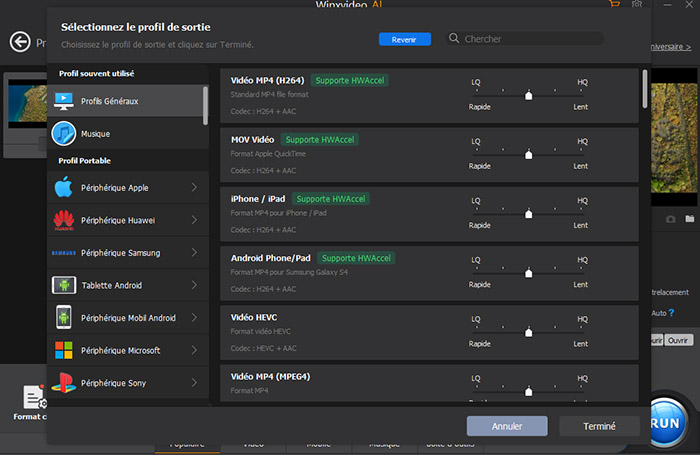
Étape facultative. Coupez la vidéo MOV
Cliquez sur le bouton Editer. Sélectionnez l'onglet Découpage et cliquez sur l'option Activer le découpage. Deux curseurs apparaissent au début et à la fin de la barre de traitement sous la fenêtre d'aperçu. Faites-les glisser pour sélectionner les parties souhaitées. Vous pouvez également saisir manuellement des heures de début et de fin spécifiques. Après cela, cliquez sur Appliquer à tous.
Étape 3. Ajustez les paramètres
Cliquez sur le bouton d'engrenage pour accéder à la fenêtre des paramètres vidéo/audio. Le débit binaire, la fréquence d'images et la résolution peuvent être diminués pour réduire la taille de la vidéo.
Conseils:
- 1. Si le débit binaire est constant, il est inutile de réduire la taille du fichier en diminuant la résolution et la fréquence d'images. Si vous avez diminué le débit binaire, une résolution plus faible peut offrir une meilleure qualité d'image.
- 2. Si le débit binaire est variable, vous pouvez diminuer la fréquence d'images pour réduire la taille de la vidéo. Mais cela peut influencer la fluidité de l'image - avec les mosaïques.
- 3. Si vous avez un appareil ou un ordinateur bas de gamme, il est suggéré de réduire le débit binaire, la résolution et la fréquence d'images du MOV (surtout pour le MOV 4K) pour une lecture fluide. Mais si vous disposez d'un appareil/ordinateur puissant ou si vous souhaitez conserver une super qualité après le téléchargement en ligne, il est préférable de ne faire que transcoder et découper les MOV.
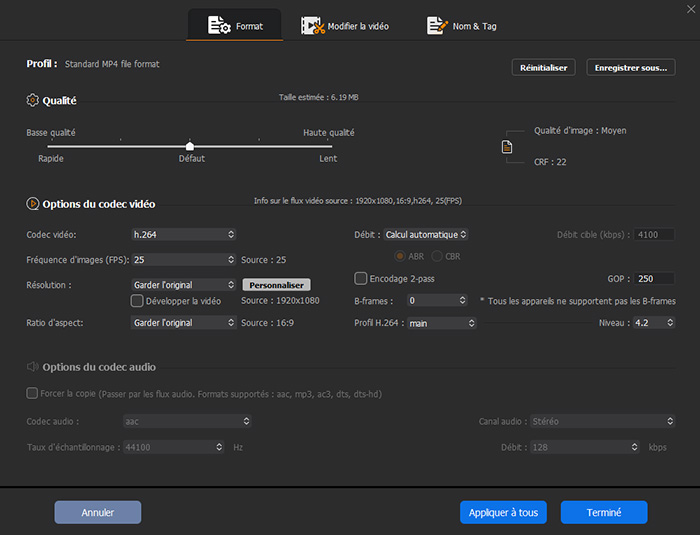
Étape 4. Activez l'accélération matérielle pour accélérer le processus de compression des MOV.
Cochez l'un des encodeurs matériels (Intel ou nVIDIA en fonction de votre GPU) pour accélérer la compression du MOV et maintenir la meilleure qualité de sortie.
Étape 5. Lancez la compression du fichier MOV
Cliquez sur le bouton Browse pour définir un nouveau dossier pour enregistrer le fichier compressé si nécessaire. Cliquez sur le bouton RUN pour commencer à réduire la taille du fichier MOV tout en préservant la meilleure qualité de sortie. Une fois le processus terminé, vérifiez les informations vidéo résultantes. La vidéo de test que nous avons adoptée a été réduite de 66% avec le transcodage et de 89% avec le transcodage et le découpage. Testez la vôtre !
Résultat du test |
||
Transcodage uniquement Only |
MOV (Original) |
H.264/MP4 (Compressé) |
Transcodage + Découpage |
MOV (Original) |
• H.264/MP4 (Compressé) |
Verdict: Le codec vidéo est déterminant dans le traitement de la compression vidéo qui permet de réduire considérablement le débit binaire tout en conservant le même niveau de qualité. Si vous essayez de compresser une vidéo MOV de grande taille, on pense que le transcodage + le rognage peuvent vous rendre assez satisfaits.
Video Tutorial on How to Shrink MOV Files with Highest Possible Quality
Partie 3. Autres moyens de réduire la taille des vidéos MOV en ligne gratuitement
En plus des logiciels de compression vidéo professionnels, les compresseurs vidéo en ligne sont également une bonne option pour réduire la taille des MOV. Nous partageons ici avec vous les 2 meilleurs logiciels gratuits de compression vidéo en ligne. Lisez la suite si vous êtes intéressé:
1. Clideo
Non seulement vos fichiers MOV locaux, mais aussi les séquences MOV stockées sur Google Drive et Dropbox peuvent être téléchargées sur clideo pour réduire la taille des vidéos. Si vous trouvez un clip vidéo .mov en ligne, vous êtes autorisé à coller l'URL directement sur clideo pour la compression. C'est très pratique pour ceux qui en ont assez de sauvegarder les fichiers sur leur ordinateur local.
Lorsque la compression est terminée, la taille du fichier et le format de la vidéo s'affichent dans la bannière supérieure de l'écran d'accueil. Et vous êtes autorisé à supprimer le filigrane du MOV si nécessaire. Ne téléchargez pas de MOV de trop grande taille sur clideo. Le logiciel de réduction vidéo en ligne ne traitera pas les clips vidéo de plus de 50 ou 100 Mo, sauf si vous passez à sa version PRO (vous connaissez cette astuce).
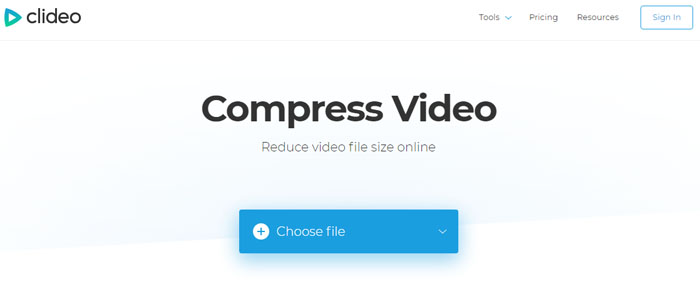
2. Veed.io
Veed.io vous fournit une boîte à outils pour la compression et l'édition de vidéos. Comme il le promeut sur son site officiel, il est bien conçu pour réduire les vidéos MOV sans dommage majeur pour la qualité. Pour garantir une qualité élevée, il vous offre le choix entre plusieurs options de résolution et de qualité d'image, notamment Petite, Normale et Haute qualité. Bien sûr, la taille et la qualité d'une vidéo sont négativement corrélées. Vous devez décider quel côté est le plus important pour vous.
Comme nous l'avons mentionné précédemment, il vous donne une boîte à outils, le recadrage de la vidéo et l'outil de coupe couvert. Une fois la compression terminée, utilisez le logiciel de recadrage et de découpe de la vidéo si vous avez besoin de supprimer les barres noires de l'image vidéo ou de redéfinir les heures de début et de fin de la vidéo pour en réduire la durée.
Partie 4. Informations détaillées sur les facteurs qui affectent la taille des fichiers MOV
L'iPhone nous donne des informations sur la taille d'une vidéo MOV d'une minute enregistrée :
- 60 Mo avec HD 720p à 30 ips > 130 Mo avec HD 1080p à 30 ips
- 175 Mo avec 1080p HD à 60 fps > 350 Mo avec 4K à 30 fps > 400 Mo avec 4K à 60 fps en HEVC
Il est prouvé que la taille des fichiers vidéo est une relation linéaire avec le débit binaire et la longueur.
Vous pouvez estimer la taille de la vidéo en consultant cette APP en ligne (pour des références rapides)
Comment le débit binaire affecte la taille et la qualité de la vidéo
Comment cette liste indique-t-elle apparemment que la taille du fichier vidéo peut être affectée par la résolution et le débit d'images? Une vidéo en haute résolution se caractérise généralement par un débit binaire plus élevé, de sorte que vous pouvez obtenir un fichier MOV plus volumineux avec une résolution plus élevée. Le débit d'images indique le nombre d'images (images consécutives) qui apparaissent sur un écran par seconde. Si vous obtenez une vidéo avec un débit binaire variable, le débit d'images peut affecter la taille du fichier vidéo. Un débit d'images plus élevé indique qu'un plus grand nombre d'images apparaissent par seconde, ce qui entraîne un débit binaire plus élevé et une taille plus importante.
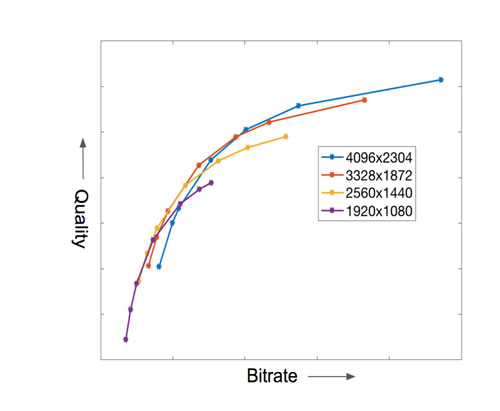
Source externe connexe de Wiki :
[1] Débit binaire - Le débit binaire est quantifié à l'aide de l'unité de bits par seconde (symbole : " bit/s "), souvent associée à un préfixe SI tel que " kilo " (1 kbit/s = 1 000 bit/s), " mega " (1 Mbit/s = 1 000 kbit/s), " giga " (1 Gbit/s = 1 000 Mbit/s) ou " tera " (1 Tbit/s = 1 000 Gbit/s)...
[2] Résolution - La résolution d'affichage ou les modes d'affichage d'une télévision numérique, d'un écran d'ordinateur ou d'un dispositif d'affichage sont le nombre de pixels distincts dans chaque dimension qui peuvent être affichés...
[3] Fréquence d'images - La fréquence d'images (exprimée en images par seconde ou fps) est la fréquence (taux) à laquelle des images consécutives appelées images apparaissent sur un écran. Ce terme s'applique aussi bien aux caméras cinématographiques et vidéo qu'aux systèmes d'infographie et de capture de mouvement...
[4] Norme de compression vidéo/Format de codage vidéo - Un format de codage vidéo (ou parfois format de compression vidéo) est un format de représentation de contenu pour le stockage ou la transmission de contenu vidéo numérique (tel que dans un fichier de données ou un flux binaire). Parmi les exemples de formats de codage vidéo, citons MPEG-2 partie 2, MPEG-4 partie 2, H.264 (MPEG-4 partie 10), HEVC, Theora, RealVideo RV40, VP9 et AV1...
Au cas où vous ne sauriez pas comment compresser un MOV, envoyez-nous un e-mail >>
















